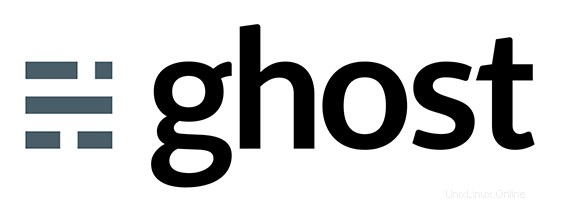
In questo tutorial, ti mostreremo come installare e configurare Ghost su Ubuntu 16.04. Per chi non lo sapesse, Ghost è una piattaforma di blogging gratuita e open source scritta in JavaScript e basato su Node.js, progettato per semplificare il processo di pubblicazione online per i singoli blogger e le pubblicazioni online.
Questo articolo presuppone che tu abbia almeno una conoscenza di base di Linux, sappia come usare la shell e, soprattutto, che ospiti il tuo sito sul tuo VPS. L'installazione è abbastanza semplice e presuppone che tu sono in esecuzione nell'account root, in caso contrario potrebbe essere necessario aggiungere 'sudo ' ai comandi per ottenere i privilegi di root. Ti mostrerò l'installazione passo passo di Ghost su un server Ubuntu 16.04 (Xenial Xerus).
Installa Ghost su Ubuntu 16.04
Passaggio 1. Innanzitutto, assicurati che tutti i pacchetti di sistema siano aggiornati eseguendo il seguente apt-get comandi nel terminale.
sudo apt-get update sudo apt-get upgrade
Passaggio 2. Installa il server LEMP (Linux, Nginx, MariaDB/MySQL e PHP).
È richiesto un server LAMP Ubuntu 16.04. Se non hai installato LAMP, puoi seguire la nostra guida qui. Inoltre, installa tutti i moduli PHP richiesti:
apt-get install imagemagick php7.0-curl php7.0-gd php7.0-mbstring php7.0-mysql libapache2-mod-php7.0 php7.0-mcrypt
Passaggio 3. Installazione di Node.JS e NPM.
Node.JS è il server che ospiterà l'istanza del nostro blog Ghost. L'elenco di repository predefinito di Ubuntu Server ha una versione stabile di Node.JS. Questa versione stabile di Node.JS sarà l'ideale per Ghost e può essere installato come segue:
apt-get install nodejs
Dovrai anche installare NPM, o Node Package Manager, che Node utilizza per gestire i pacchetti e le dipendenze come segue:
apt-get install npm
Dopo aver installato sia Node che NPM, puoi confermare la versione di Node in esecuzione sul tuo server eseguendo il comando seguente:
nodejs -v npm -v
Passaggio 4. Installazione di Ghost.
Scarica e decomprimi Ghost con i seguenti comandi:
mkdir ~/myGhostBlog wget https://ghost.org/zip/ghost-latest.zip unzip -d ~/myGhostBlog ghost-latest.zip rm -f ghost-latest.zip
Passa alla directory ~/myGhostBlog e installa Ghost:
cd ~/myGhostBlog npm install --production
Al termine dell'installazione, configura Ghost e aggiorna l'URL nel file di configurazione con il tuo dominio. Copia la configurazione di esempio in un nuovo file:
cp config.example.js config.js
Dobbiamo aprire il file di configurazione di Ghost per modificarlo usando l'editor di testo nano:
nano config.js
Trova la sezione "Produzione" e aggiorna l'URL con il tuo dominio. Dopo averlo modificato, dovrebbe apparire così:
// ### Production
// When running Ghost in the wild, use the production environment.
// Configure your URL and mail settings here
production: {
url: 'http://your_domain.com', Una volta completato il processo di installazione, avvia Ghost eseguendo il comando seguente:
npm start –production
Dovresti vedere il seguente messaggio se Ghost è stato installato correttamente:
Ghost is running in production... Your blog is now available on http://your_domain.com Ctrl+C to shut down
Per impostazione predefinita, Ghost viene eseguito sulla porta predefinita 2368. Mentre Ghost è in esecuzione, puoi visitare http://your-ip-address:2368 per visualizzare il tuo blog o http://your-ip-address:2368/ghost per creare il tuo utente amministratore.
Passaggio 5. Configura il server web Nginx per Ghost.
Crea un nuovo blocco server Nginx con il seguente contenuto:
nano /etc/nginx/conf.d/mydomain.com
Aggiungi i seguenti file:
server {
server_name mydomain.com;
listen 80;
access_log /var/log/nginx/myGhostBlog-access.log;
error_log /var/log/nginx/myGhostBlog-error.log;
location / {
proxy_set_header X-Real-IP $remote_addr;
proxy_set_header Host $http_host;
proxy_pass http://127.0.0.1:2368;
}
} Salva e riavvia Nginx. Dovresti vedere un messaggio OK senza errori:
systemctl nginx restart
Passaggio 6. Accesso a Ghost.
Ghost sarà disponibile sulla porta HTTP 80 per impostazione predefinita. Apri il tuo browser preferito e vai a http://yourdomain.com/ghost o http://your-server-ip/ghost e crea un utente amministratore per accedere a Ghost. Se stai usando un firewall, apri la porta 80 per abilitare l'accesso al pannello di controllo.
Congratulazioni! Hai installato correttamente Ghost. Grazie per aver utilizzato questo tutorial per l'installazione di Ghost CMS sul sistema Ubuntu 16.04 LTS (Xenial Xerus). Per ulteriore aiuto o informazioni utili, ti consigliamo di controllare il Sito web fantasma.